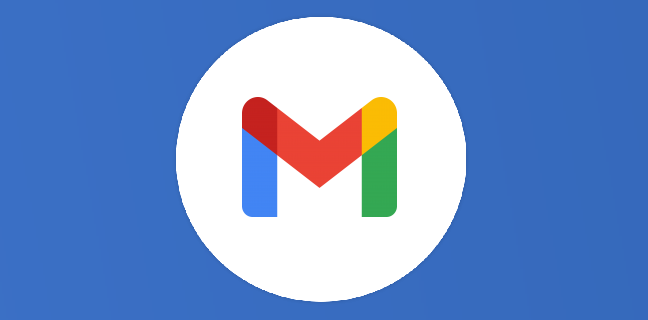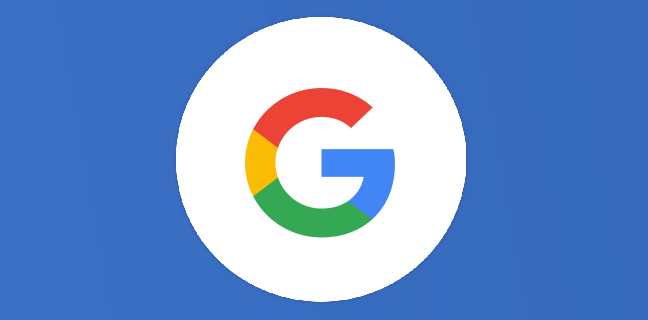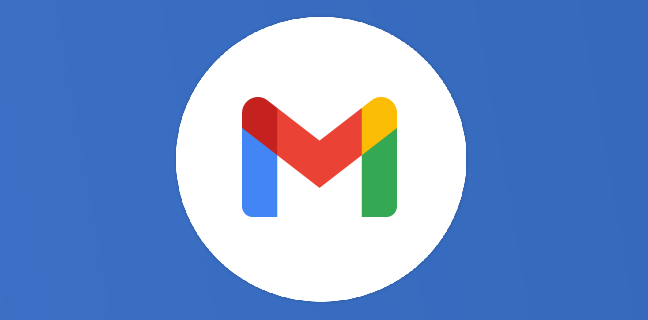FLIPPITY : transformer un Gsheets en un sélecteur aléatoire.
Générer automatiquement des groupes à partir d'une liste de noms dans un Google Tableur.
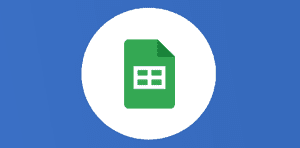
Ce que vous allez découvrir
- Étape 1: Modifier la feuille de calcul Modèle Google
- Étape 2: Publier votre feuille de calcul
- Plus d’infos sur http://www.flippity.net/
FLIPPITY : transformer un Gsheets en un sélecteur aléatoire.

Connaissez-vous la grande différence entre Google Sheets de la suite bureautique Google Workspace et Excel de Microsoft Office ? Google Sheets, le tableur Google favorise le travail collaboratif. c’est-à-dire que vous pouvez facilement travailler en groupe sur vos feuilles de calcul. Vous avez un groupe d’étudiants, de collaborateurs, d’adhérents et souhaitez constituer des groupes aléatoires de 2, 3, 4, 5 … personnes. Voici une astuce pour gagner du temps et laisser « la fonction random » œuvrait. C’est parti pour notre tutoriel !
Ce petit gif animé (réalisé avec l’excellent outil gratuit PC/MAC Licecap) vous permet d’avoir une vue d’ensemble.
Étape 1: Modifier la feuille de calcul Modèle Google
Tout d’abord, ouvrez ce Google Tableur (une copie va se générer). Pour accéder à cette nouvelle feuille de calcul, vous aurez besoin de vous connecter avec votre compte Google. Ensuite, dans la feuille n°1, indiquez/changez le nom de la feuille, vous pouvez mettre autant de noms que vous le désirez. Ne modifiez pas la cellule bleue. vous pouvez renommer l’onglet de la feuille 1.
Ici, vous avez l’exemple d’une feuille active. Sur cette capture d’écran, vous avez toutes les informations à connaître. La feuille de calcul contient tous les noms désirés et une cellule bleue.
Étape 2: Publier votre feuille de calcul
Ensuite, vous jouez avec vos onglets. Pour le moment, vous allez tout simplement dans l’onglet n°2 du Google Tableur :
En suivant la captu
Veuillez créer un compte pour lire la suite de cette ressource
L’accès à cette ressource se fait gratuitement en créant un compte Numerifan. Les abonnements payants donnent également accès aux cours gratuits.

Cet article est réservé aux abonnés. Pourquoi ?
Fournir tout ce contenu nous demande beaucoup de temps, des ressources et une veille permanente. Accédez à ce contenu en rejoignant notre super communauté, pour tous nous remercier 💪
Besoin d'un peu plus d'aide sur Sheets ?
Des formateurs sont disponibles toute l'année pour vous accompagner et optimiser votre utilisation de Sheets, que ce soit pour votre entreprise ou pour vos besoins personnels !
Découvrir nos formations Sheets
- Articles connexes
- Plus de l'auteur

 Sheets
Sheets  Agenda
Agenda  Forms
Forms  Apps Script
Apps Script  Gmail
Gmail  Chat
Chat  Meet
Meet  Contacts
Contacts  Chrome
Chrome  Sites
Sites  Looker Studio
Looker Studio  Slides
Slides  Docs
Docs  Drive
Drive  AppSheet
AppSheet  Admin Workspace
Admin Workspace 
 Android
Android  Chromebook
Chromebook  Equipements Google
Equipements Google  Google Cloud Platform
Google Cloud Platform  Google Photos
Google Photos  Maps
Maps  Youtube
Youtube